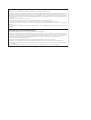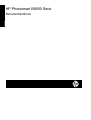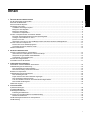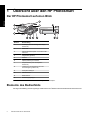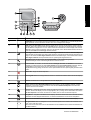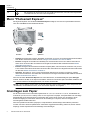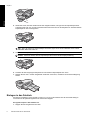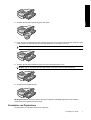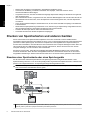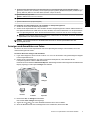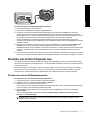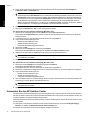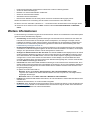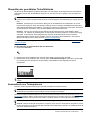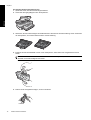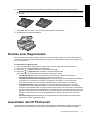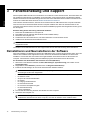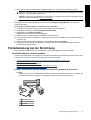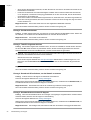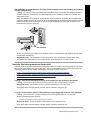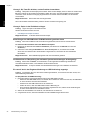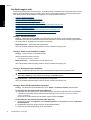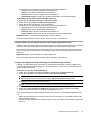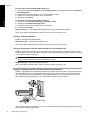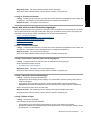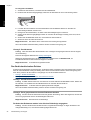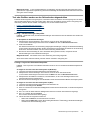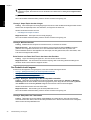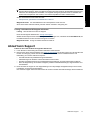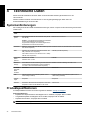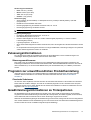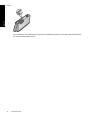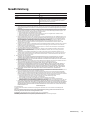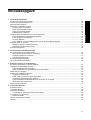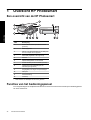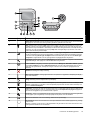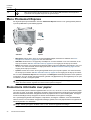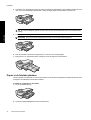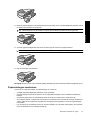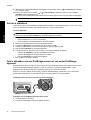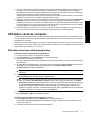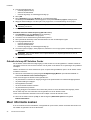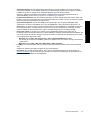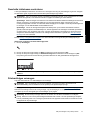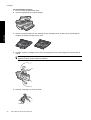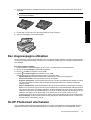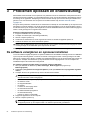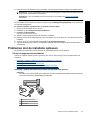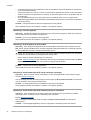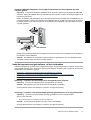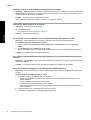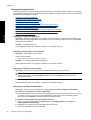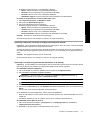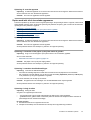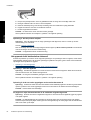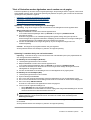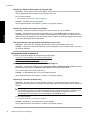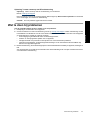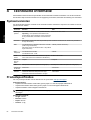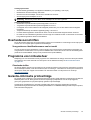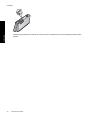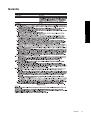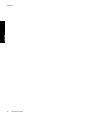HP Photosmart B8550 Printer series Benutzerhandbuch
- Typ
- Benutzerhandbuch

Benutzerhandbuch
Gebruikershandleiding
HP Photosmart B8500 series

Hewlett-Packard Company weist auf Folgendes hin:
Die Informationen in diesem Dokument können jederzeit ohne vorherige Ankündigung geändert werden.
Alle Rechte vorbehalten. Die Verfielfältigung, Adaptation oder Übersetzung dieses Materials ist ohne vorherige schriftliche Genehmigung von
Hewlett-Packard verboten, mit Ausnahme des Umfangs, den die Urheberrechtsgesetze zulassen. Die einzigen Gewährleistungen für HP-Produkte und
Dienste werden in den Gewährleistungserklärungen beschrieben, die im Lieferumfang unserer Produkte und Dienste enthalten sind. Keine in diesem
Dokument beschriebene Bedingung stellt eine zusätzliche Gewährleistung dar. HP ist nicht haftbar für technische oder redaktionelle Fehler sowie
Auslassungen.
© 2007 Hewlett-Packard Development Company, L.P.
Windows, Windows 2000 und Windows XP sind in den USA eingetragene Marken der Microsoft Corporation.
Windows Vista ist eine eingetragene Marke oder Marke der Microsoft Corporation in den USA und/oder in anderen Ländern.
Intel und Pentium sind Marken oder eingetragene Marken der Intel Corporation oder seiner Tochterunternehmen in den USA und in anderen
Ländern.
Die Bluetooth-Marken sind Eigentum ihres jeweiligen Inhabers und werden von der Hewlett-Packard Company unter der entsprechenden Lizenz
verwendet.
Kennisgevingen van Hewlett-Packard Company
De informatie in dit document kan zonder voorafgaande kennisgeving worden gewijzigd.
Alle rechten voorbehouden. Niets in dit materiaal mag worden verveelvoudigd, aangepast of vertaald zonder voorafgaande schriftelijke
toestemming van Hewlett-Packard, behalve voor zover toegestaan op grond van de wet op het auteursrecht. De enige garanties voor producten en
services van HP worden uiteengezet in de garantieverklaringen die bij de desbetreffende producten en services worden verstrekt. Niets hierin mag
worden opgevat als een aanvullende garantie. HP is niet aansprakelijk voor technische of andere fouten of omissies in dit materiaal.
© 2007 Hewlett-Packard Development Company, L.P.
Windows, Windows 2000 en Windows XP zijn in de V.S. gedeponeerde handelsmerken van Microsoft Corporation.
Windows Vista is een gedeponeerd handelsmerk of handelsmerk van Microsoft Corporation, in de Verenigde Staten en/of andere landen.
Intel en Pentium zijn handelsmerken of gedepondeerde handelsmerken van Intel Corporation of haar dochterondernemingen, in de Verenigde Staten
of andere landen.
De Bluetooth-handelsmerken zijn eigendom van de eigenaar en worden door Hewlett-Packard Company onder licentie gebruikt.

HP Photosmart B8500 Serie
Benutzerhandbuch
Deutsch

Inhalt
1 Übersicht über den HP Photosmart
Der HP Photosmart auf einen Blick......................................................................................................................................2
Elemente des Bedienfelds....................................................................................................................................................2
Menü "Photosmart Express".................................................................................................................................................4
Grundlagen zum Papier.......................................................................................................................................................4
Auswählen des richtigen Papiers...................................................................................................................................5
Einlegen in das Hauptfach.............................................................................................................................................5
Einlegen in das Fotofach................................................................................................................................................6
Vermeiden von Papierstaus...........................................................................................................................................7
Drucken von Speicherkarten und anderen Geräten.............................................................................................................8
Einsetzen einer Speicherkarte oder eines Speichergeräts............................................................................................8
Anzeigen und Auswählen von Fotos..............................................................................................................................9
Drucken von Fotos.......................................................................................................................................................10
Übertragen von Fotos von einer PictBridge-Kamera oder einem anderen PictBridge-Gerät.......................................10
Drucken von Ihrem Computer aus.....................................................................................................................................11
Drucken aus einem Softwareprogramm.......................................................................................................................11
Verwenden Sie den HP Solution Center......................................................................................................................12
Weitere Informationen........................................................................................................................................................13
2 Warten des HP Photosmart
Arbeiten mit Tintenpatronen und Druckkopf.......................................................................................................................14
Informationen zu Tintenpatronen und zum Druckkopf.................................................................................................14
Überprüfen der geschätzten Tintenfüllstände..............................................................................................................15
Auswechseln von Tintenpatronen................................................................................................................................15
Drucken einer Diagnoseseite.............................................................................................................................................17
Ausschalten des HP Photosmart........................................................................................................................................17
3 Fehlerbehebung und Support
Deinstallieren und Neuinstallieren der Software................................................................................................................18
Fehlerbehebung bei der Einrichtung..................................................................................................................................19
Das Gerät lässt sich nicht einschalten.........................................................................................................................19
Nach der Einrichtung druckt das Gerät nicht................................................................................................................21
Beheben von Papierstaus..................................................................................................................................................23
Fehlerbehebung bei Druckproblemen................................................................................................................................23
Das Gerät reagiert nicht...............................................................................................................................................24
Papier wird nicht aus dem Zufuhrfach eingezogen......................................................................................................27
Das Gerät druckt sinnlose Zeichen..............................................................................................................................28
Text oder Grafiken werden an den Seitenrändern abgeschnitten................................................................................29
Das Produkt druckt langsam........................................................................................................................................30
Ablauf beim Support...........................................................................................................................................................31
4 Technische Daten
Systemanforderungen............................................................................................................
............................................32
Produktspezifikationen.......................................................................................................................................................32
Zulassungsinformationen...................................................................................................................................................33
Zulassungsmodellnummer...........................................................................................................................................33
Programm zur umweltfreundlichen Produktherstellung......................................................................................................33
Chemische Substanzen...............................................................................................................................................33
Gewährleistungsinformationen zu Tintenpatronen.............................................................................................................33
Gewährleistung..................................................................................................................................................................35
1
Deutsch

1 Übersicht über den HP Photosmart
Der HP Photosmart auf einen Blick
Nummer Beschreibung
1 Farbdisplay (auch als Anzeige oder Display
bezeichnet)
2 Bedienfeld
3 Speicherkartensteckplätze und vorderer USB-
Anschluss
4 Ausgabefach (geöffnet)
5 Fotofach
6 Papierquerführung für Fotofach
7 Hauptzufuhrfach (auch als Hauptfach
bezeichnet)
8 Verlängerung des Papierfachs (auch als
Fachverlängerung bezeichnet)
9 Tintenpatronenklappe
10 USB-Anschluss
11 Netzanschluss
*
12 Hintere Zugangsklappe
* Verwenden Sie dieses Gerät nur mit dem von HP gelieferten Netzadapter.
Elemente des Bedienfelds
Die folgende Abbildung und die zugehörige Tabelle bieten eine Übersicht über das Bedienfeld des HP Photosmart.
2 Übersicht über den HP Photosmart
Deutsch

Nummer Symbol Name und Beschreibung
1 Farbdisplay (auch als Anzeige bezeichnet): Zeigt Menüs, Fotos und Meldungen an. Um das Display besser
lesen zu können, können Sie dieses anheben und in eine schräge Position bringen.
2 Hilfe: Öffnet das Menü Hilfe auf dem Display. Wählen Sie ein Thema, mit dem Sie sich vertraut machen
möchten. Wenn Sie im Ruhezustand die Taste Hilfe drücken, wird eine Liste der Menüoptionen angezeigt,
für die Hilfetexte verfügbar sind. Je nach Thema werden die Informationen auf dem Display oder auf dem
Bildschirm Ihres Computers angezeigt. Wenn sich das Produkt nicht im Ruhezustand befindet, können Sie
über die Taste Hilfe kontextabhängige Hilfetexte aufrufen.
3 Rote Augen entfernen: Schaltet die Funktion Rote Augen entfernen ein oder aus. Standardmäßig ist
diese Funktion eingeschaltet. Wenn die Funktion aktiviert ist, korrigiert der HP Photosmart automatisch rote
Augen in den Fotos. Die Rote Augen entfernen-LED leuchtet dauerhaft grün, wenn bei aktivierter Funktion
Rote Augen entfernen eine Speicherkarte oder ein Speichergerät angeschlossen ist.
4 Einrichten: Öffnet auf dem Display das Menü Einrichten, in dem Sie Berichte generieren,
Geräteeinstellungen ändern und Wartungsfunktionen ausführen können.
5 Fotos drucken: Je nachdem, ob Sie über das Menü Anzeigen, Drucken oder Erstellen auf Ihre Fotos
zugreifen, wird beim Drücken der Taste Fotos drucken das Fenster Druckvorschau angezeigt, oder die
ausgewählten Fotos werden gedruckt. Wenn keine Fotos ausgewählt sind, werden Sie in einer
Eingabeaufforderung gefragt, ob alle Fotos auf der Speicherkarte oder dem Speichergerät gedruckt werden
sollen.
6 Abbrechen: Stoppt die aktuelle Operation.
7 Achtung-LED: Weist auf ein aufgetretenes Problem hin. Weitere Informationen sehen Sie auf dem Display.
8 Zurück: Ruft wieder den vorherigen Bildschirm auf dem Display auf.
9 Home: Öffnet das Menü Photosmart Express auf dem Display, mit dem Sie Bilder anzeigen, drucken,
bearbeiten und speichern können. Sie können über das Menü Photosmart Express auch besondere
Projekte mit Ihren Fotos erstellen.
10 Verkleinern -: Verkleinern eines Fotos, damit ein größerer Ausschnitt zu sehen ist. Wenn Sie diese Taste
drücken, während das Display ein Foto in Originalgröße (100 %) anzeigt, kommt automatisch die Funktion
An Seite anpassen zum Einsatz, die das Foto so skaliert, dass es dem Druckformat entspricht.
11 Vergrößern +: Vergrößern des Bildes auf dem Display. Sie können diese Taste auch zusammen mit den
Pfeiltasten auf dem Navigationsfeld drücken, um den Zuschneiderahmen für den Druck anzupassen.
12 OK: Dient zum Auswählen einer Menüeinstellung, eines Werts oder eines Fotos auf dem Display.
13 Navigationsfeld: Dient zum Navigieren in Fotos und Menüoptionen durch Drücken der Pfeiltasten nach
oben, unten, links oder rechts.
Wenn Sie ein Foto einzoomen, können Sie außerdem mit den Pfeiltasten einen anderen Druckbereich für
das Bild auswählen.
Elemente des Bedienfelds 3
Deutsch

Nummer Symbol Name und Beschreibung
14 Ein: Schaltet den HP Photosmart ein oder aus. Die Ein-LED leuchtet blau, wenn das Produkt eingeschaltet
ist. Die Ein-LED blinkt, wenn das Produkt ausgelastet ist.
Menü "Photosmart Express"
Die folgenden Optionen sind im Menü Photosmart Express verfügbar, wenn Sie eine Speicherkarte einsetzen
oder die Taste Home auf dem Bedienfeld drücken.
Anzeigen
Drucken
Erstellen
Speichern
• Anzeigen: Ermöglicht das Anzeigen, Bearbeiten und Drucken von Fotos, die auf einer Speicherkarte enthalten
sind. Weitere Informationen finden Sie unter Anzeigen und Auswählen von Fotos auf Seite 9.
• Drucken: Ermöglicht die Auswahl eines Seitenlayouts und das Drucken Ihrer Fotos. Weitere Informationen
finden Sie in der Online-Hilfe. Informationen zum Zugriff auf die Online-Hilfe enthält der Abschnitt Weitere
Informationen auf Seite 13.
• Erstellen: Ermöglicht die Auswahl eines kreativen Projekts (Alben, Panoramadrucke, Passfotos usw.) für Ihre
Fotos. Weitere Informationen finden Sie in der Online-Hilfe. Informationen zum Zugriff auf die Online-Hilfe enthält
der Abschnitt Weitere Informationen auf Seite 13.
• Speichern: Ermöglicht es, Fotos von der Speicherkarte direkt auf dem Computer zu speichern. Weitere
Informationen finden Sie in der Online-Hilfe. Informationen zum Zugriff auf die Online-Hilfe enthält der Abschnitt
Weitere Informationen auf Seite 13.
Wenn Sie das Menü Photosmart Express zum ersten Mal aufrufen, ist standardmäßig die Option Anzeigen
markiert. Drücken Sie OK, um die Option auszuwählen. Sie können eine andere Option auswählen. Markieren Sie
diese mit den Pfeiltasten des Navigationsfelds, und drücken Sie dann OK.
Tipp Auf dem Display werden neben der aktuell markierten Option Pfeile angezeigt. Diese entsprechen den
Pfeiltasten, die Sie drücken müssen, um zu den anderen Optionen zu navigieren.
Grundlagen zum Papier
Der HP Photosmart-Drucker unterstützt Papierformate von 7,6 x 12,7 cm bis 33 x 111,8 cm, einschließlich der
Formate B+ (33 x 48,3 cm/13 x 19 Zoll), Letter, A4 und Legal sowie Fotopapier, Transparentfolien und Umschläge.
Standardmäßig ist der HP Photosmart so eingestellt, dass er das Format und den Typ des Papiers, das im
Zufuhrfach eingelegt ist, automatisch erkennt und die Einstellungen so anpasst, dass eine Ausgabe mit
höchstmöglicher Qualität erzielt wird.
Wenn Sie spezielle Druckmedien (Fotopapier, Transparentfolien, Briefumschläge oder Etiketten) verwenden
möchten oder wenn die Druckqualität mit der automatisch angepassten Einstellung schlecht ist, können Sie den
Papiertyp und das Papierformat für Druckaufträge manuell festlegen.
Kapitel 1
(Fortsetzung)
4 Übersicht über den HP Photosmart
Deutsch

Vorsicht Legen Sie keine Medien ein, die stärker als 0,4 mm sind. Das Produkt könnte sonst beschädigt
werden.
Auswählen des richtigen Papiers
Eine Liste der verfügbaren HP Inkjet-Papiertypen sowie Informationen zum Bestellen von Verbrauchsmaterial finden
Sie unter:
•
www.hpshopping.com (USA)
•
www.hp.com/eur/hpoptions (Europa)
•
www.hp.com/jp/supply_inkjet (Japan)
•
www.hp.com/paper (Asien/Pazifik)
Wenn Sie mit dem Drucker optimale und langlebige Ergebnisse erzielen möchten, wählen Sie einen dieser
hochwertigen HP Fotopapiertypen aus.
Verwendungszweck Empfohlenes Papier oder Medium
Hochwertige und haltbare Druckausgaben und
Vergrößerungen
HP Advanced Fotopapier (Dieses Papier ist mit mehreren
Beschichtungen verfügbar, z. B. hochglänzend und satiniert-
matt/mattglänzend. Manche Beschichtungen sind nicht in allen
Ländern/Regionen oder nur in bestimmten Papierformaten
verfügbar.)
Druckkopfausrichtung Normalpapier
Gelegentliches Drucken von Fotos aus E-Mails und aus dem
Internet
HP Fotopapier für den täglichen Gebrauch oder Normalpapier
Textdokumente, Entwürfe und Testseiten Normalpapier
Einlegen in das Hauptfach
Sie können Fotopapier mit einem Format bis zu 33 x 111,8 cm in das Hauptzufuhrfach des Geräts einlegen.
So legen Sie Papier in das Hauptfach ein:
1. Klappen Sie das Ausgabe- und das Fotofach zusammen nach oben.
2. Ziehen Sie das Hauptfach aus, wenn Sie großformatiges Papier einlegen.
3. Schieben Sie die Papierquerführung ganz nach außen.
Grundlagen zum Papier 5
Deutsch

4. Stellen Sie sicher, dass das Gerät keine andere Aufgabe ausführt, und legen Sie den Papierstapel mit der
schmalen Kante nach vorn und der zu bedruckenden Seite nach unten in das Hauptfach ein. Schieben Sie den
Papierstapel bis zum Anschlag hinein.
Tipp Wenn Sie Papier mit einem Briefkopf verwenden, legen Sie es mit der Oberkante voran und der
bedruckten Seite nach unten ein.
5. Schieben Sie die Papierquerführung nach innen bis an die Papierkanten heran.
Hinweis Achten Sie darauf, dass der Papierstapel nicht höher ist als die Papierquerführung.
6. Schieben Sie das ausgezogene Hauptfach bis zum Rand des Papierstapels nach innen.
7. Klappen Sie das Foto- und das Ausgabefach zusammen nach unten, und ziehen Sie die Fachverlängerung
heraus.
Einlegen in das Fotofach
Sie können Fotopapier in einem Format von bis zu 13 x 18 cm in das Fotofach des HP Photosmart einlegen.
Verwenden Sie für optimale Ergebnisse HP Advanced Fotopapier.
So legen Sie Papier in das Fotofach ein:
1. Klappen Sie das Ausgabefach nach oben.
Kapitel 1
6 Übersicht über den HP Photosmart
Deutsch

2. Schieben Sie die Papierquerführung ganz nach außen.
3. Legen Sie den Fotopapierstapel mit der schmalen Kante nach vorne und der zu bedruckenden Seite nach unten
in das Fotofach ein. Schieben Sie den Fotopapierstapel bis zum Anschlag nach vorne.
Tipp Laden Sie Fotopapier mit Abreißstreifen so, dass die Abreißstreifen zuletzt zugeführt werden.
4. Schieben Sie die Papierquerführung nach innen bis an die Papierkanten heran.
Hinweis Achten Sie darauf, dass der Papierstapel nicht höher ist als die Papierquerführung.
5. Senken Sie das Ausgabefach ab.
Wichtige Information: Achten Sie darauf, dass das Ausgabefach vollständig abgesenkt ist. Das Fotofach
funktioniert sonst möglicherweise nicht richtig.
Vermeiden von Papierstaus
Um Papierstaus zu vermeiden, beachten Sie Folgendes:
Grundlagen zum Papier 7
Deutsch

• Nehmen Sie das Papier im Ausgabefach in regelmäßigen Abständen heraus.
• Vermeiden Sie die Bildung von Wellen und Knicken im Fotopapier, indem Sie es flach in einem
wiederverschließbaren Beutel lagern.
• Vergewissern Sie sich, dass das im Zufuhrfach eingelegte Papier flach aufliegt und die Kanten nicht geknickt
oder eingerissen sind.
• Wenn Sie Etiketten drucken, vergewissern Sie sich, dass das Etikettenpapier nicht mehr als zwei Jahre alt ist.
Ältere Etiketten können sich lösen, wenn das Papier durch das Produkt geführt wird, und somit Papierstaus
verursachen.
• Legen Sie ausschließlich Stapel in das Zufuhrfach ein, die aus einem einheitlichen Papiertyp in einheitlichem
Format bestehen.
• Stellen Sie die Papierquerführung im Zufuhrfach so ein, dass sie eng am Papier anliegt. Vergewissern Sie sich,
dass die Papierquerführung das Papier im Zufuhrfach nicht zusammendrückt.
• Schieben Sie das Papier nicht zu weit in das Zufuhrfach hinein.
• Verwenden Sie die für das Produkt empfohlenen Papiertypen.
Drucken von Speicherkarten und anderen Geräten
Der HP Photosmart ist mit Speicherkartensteckplätzen und an der Vorderseite mit einem USB-Anschluss
ausgestattet. Diese Komponenten ermöglichen es Ihnen, Fotos von einer Speicherkarte oder einem Speichergerät
(wie einem mobilen Speichergerät, einer externen Festplatte oder einer Digitalkamera im Speichermodus) zu
drucken oder zu bearbeiten, ohne dass Sie Ihre Fotos zunächst auf einen Computer übertragen müssen. Wenn der
HP Photosmart über ein USB-Kabel mit einem Computer verbunden ist, können Sie Ihre Fotos auch auf den
Computer übertragen, um sie zu drucken oder zu bearbeiten.
Sie können Fotos drucken, indem Sie eine PictBridge-kompatible Digitalkamera direkt an den vorderen USB-
Anschluss anschließen. Wenn Sie über eine Digitalkamera drucken, verwendet der Drucker die in der Kamera
ausgewählten Einstellungen. Weitere Informationen finden Sie in der mit der Kamera gelieferten Dokumentation.
Einsetzen einer Speicherkarte oder eines Speichergeräts
Der HP Photosmart unterstützt Speicherkarten und Speichergeräte wie im Folgenden beschrieben. Jeder
Speicherkartentyp lässt sich nur in den für die jeweilige Karte vorgesehenen Steckplatz einsetzen. Außerdem darf
jeweils nur eine Speicherkarte bzw. ein Speichergerät eingesetzt/angeschlossen sein.
Vorsicht Es darf jeweils nur eine Speicherkarte eingesetzt sein. Wenn mehrere Speicherkarten eingesetzt
sind, können Daten unwiderruflich verloren gehen.
1 Memory Stick, Memory Stick Pro, Memory Stick Select, Memory Stick Magic Gate, Memory Stick Duo oder Duo Pro (Adapter
optional), Memory Stick Micro (Adapter erforderlich) oder Memory Stick HG
Kapitel 1
8 Übersicht über den HP Photosmart
Deutsch

2 xD-Picture Card, xD-Picture Card Typ M, xD-Picture Card Typ H, Secure Digital (SD), Secure Digital Mini (Adapter
erforderlich), SD Micro (oder Transflash), Secure Digital High Capacity (SDHC), MultiMediaCard (MMC), MultiMedia High-
Density (MMC-HD), MMC Plus oder MMC Mobile (RS-MMC; Adapter erforderlich)
3 CompactFlash (CF) Typ I und II
Hinweis IBM Microdrive wird nicht unterstützt.
4 Foto-LED
5 Vorderer USB-Anschluss (für Speichergeräte)
So setzen Sie eine Speicherkarte ein oder schließen ein Fotospeichergerät an:
1. Stellen Sie sicher, dass das Gerät eingeschaltet ist.
2. Setzen Sie die Speicherkarte ein, oder schließen Sie das Fotospeichergerät am vorderen USB-Anschluss an.
Der Speicherkartenbereich enthält eine Foto-LED, die blinkt, wenn das Produkt Daten von der Speicherkarte
oder vom Speichergerät liest. Wenn die LED dauerhaft leuchtet, können Sie sich die Fotos anzeigen lassen.
Vorsicht Ziehen Sie die Speicherkarte nicht heraus, während die Foto-LED blinkt. Sie können dadurch die
Speicherkarte oder das Produkt beschädigen.
Hinweis Vom Produkt werden nur die Dateiformate JPG und TIF auf der Speicherkarte oder dem
Speichergerät erkannt.
Anzeigen und Auswählen von Fotos
Sie können die Fotos auf Ihrer Speicherkarte oder Ihrem Speichergerät anzeigen und auswählen, bevor bzw.
während diese gedruckt werden.
So können Sie Fotos anzeigen und auswählen:
1. Legen Sie Fotopapier in einem Format von bis zu 13 x 18 cm in das Fotofach oder großformatiges Fotopapier
in das Hauptzufuhrfach ein.
2. Setzen Sie eine Speicherkarte in den dafür vorgesehenen Steckplatz ein, oder schließen Sie ein
Fotospeichergerät am vorderen USB-Anschluss an.
Daraufhin erscheint das Menü Photosmart Express. Gleichzeitig wird das zuletzt aufgenommene Bild auf dem
Display angezeigt, und die Option Anzeigen wird markiert.
Anzeigen
Drucken
Erstellen
Speichern
3. Drücken Sie OK, um Anzeigen auszuwählen.
Das Fenster Fotos anzeigen wird angezeigt.
4. Tippen Sie auf
oder , um durch die Miniaturansichten Ihrer Fotos zu blättern.
5. Wenn die Miniaturansicht eines anzuzeigenden Fotos markiert wird, drücken Sie OK.
Drucken von Speicherkarten und anderen Geräten 9
Deutsch

6. Wenn das Foto automatisch auf dem Display erscheint, tippen Sie erneut auf OK.
Das Fenster Foto-Optionen wird angezeigt.
7. Drücken Sie bei markierter Option Druckvorschau die Taste OK.
Das Fenster Druckvorschau wird angezeigt. Es zeigt eine Druckvorschau Ihres Fotos.
8. Wenn Sie weitere Fotos zum Anzeigen und Drucken auswählen möchten, drücken Sie
, um die Option Weitere
hinzuf. zu markieren. Drücken Sie danach OK, und wiederholen Sie die Schritte 4 bis 6.
Wenn Sie sich im Fenster Fotos hinzufügen befinden und die Fotos nicht mehr bearbeiten möchten, können
Sie mehrere Fotos am schnellsten wie folgt auswählen: Drücken Sie die Taste
, um das gewünschte Foto
auszuwählen. Drücken Sie dann
oder , um zum nächsten Foto zu blättern, das Sie auswählen möchten.
Dabei handelt es sich um die schnellste Methode zum Auswählen mehrerer Fotos.
Tipp Die ausgewählten Fotos werden mit einem Häkchen markiert. Drücken Sie oder , um die
gewünschte Kopienanzahl zu ändern. Die Gesamtanzahl der zu druckenden Fotos wird oben auf dem
Display angezeigt.
9. (Optional) Wenn Sie die Druckeinstellungen überprüfen und/oder ändern möchten, drücken Sie , um die
Option Einstell. zu markieren. Drücken Sie danach OK.
10. Markieren Sie mit Hilfe von
und die Option Jetzt drucken, um das bzw. die Fotos zu drucken. (Sie können
dazu auch die Taste Fotos drucken auf dem Bedienfeld drücken.)
In einem Druckstatusfenster wird die Anzahl der zu druckenden Seiten sowie die geschätzte Restdauer bis zum
Abschluss des Druckvorgangs angezeigt.
Tipp Drücken Sie während des Druckvorgangs OK, um der Druckwarteschlange weitere Fotos
hinzuzufügen.
Drucken von Fotos
Sie können die Fotos auf der Speicherkarte oder dem Speichergerät in einer Vielzahl von Formaten drucken, von
8 x 13 cm bis zu 33 x 48,3 cm, einschließlich mehrerer kleinformatiger Fotos auf einer einzigen Seite.
So drucken Sie Ihre Fotos:
Tipp Wenn Sie nur ein einziges randloses Foto im Format 10 x 15 cm auf Papier im Format 10 x 15 cm drucken
möchten, drücken Sie zweimal die Taste Fotos drucken auf dem Bedienfeld.
1. Legen Sie Papier ein.
• Legen Sie Fotopapier im Format von maximal 13 x 18 cm in das Fotofach ein.
• Legen Sie großformatiges Fotopapier in das Hauptzufuhrfach ein.
2. Setzen Sie die Speicherkarte ein oder schließen Sie das Fotospeichergerät an.
3. Stellen Sie sicher, dass Anzeigen markiert ist, und drücken Sie OK.
4. Verwenden Sie die Pfeiltasten, um ein Foto auszuwählen, und drücken Sie OK.
5. Drücken Sie auf dem Bedienfeld die Taste Fotos drucken.
6. Befolgen Sie die Anweisungen auf der Druckeranzeige, um die Druckeinstellungen zu ändern:
• Wählen Sie Jetzt drucken, um das Foto sofort zu drucken.
• Wählen Sie Weitere hinzuf, um die Anzahl der Kopien zu ändern.
• Wählen Sie Einstell, um das Layout zu ändern.
7. Drücken Sie OK, um das Foto zu drucken.
Übertragen von Fotos von einer PictBridge-Kamera oder einem anderen
PictBridge-Gerät
Dieser Abschnitt beschreibt, wie Sie von einer PictBridge-Digitalkamera aus drucken können. Die Arbeitsschritte
zum Drucken von anderen PictBridge-Geräten - wie Kamerahandys und anderen Bilderfassungsgeräten - sind
nahezu identisch. Die entsprechenden Informationen finden Sie in der Dokumentation Ihres PictBridge-kompatiblen
Geräts.
Wenn Sie über eine Digitalkamera drucken, verwendet der Drucker die mit der Kamera ausgewählten Einstellungen.
Weitere Informationen finden Sie in der Dokumentation, die im Lieferumfang der Kamera enthalten ist.
Am Kameraanschluss angeschlossene PictBridge-Kamera
Kapitel 1
10 Übersicht über den HP Photosmart
Deutsch

So drucken Sie über eine PictBridge-kompatible Kamera:
1. Legen Sie Fotopapier in den Drucker ein.
2. Schalten Sie die PictBridge-kompatible Digitalkamera ein.
3. Stellen Sie sicher, dass die USB-Konfigurationseinstellung der Kamera auf „Digitalkamera“ gesetzt ist.
Schließen Sie danach die Kamera mit dem USB-Kabel, das im Lieferumfang der PictBridge-kompatiblen
Kamera enthalten ist, an den Kameraanschluss des Druckers an. Die Foto-LED blinkt zunächst grün, während
die Verbindung zwischen Kamera und Drucker hergestellt wird, und leuchtet dann dauerhaft.
Weitere Informationen zur USB-Konfigurationseinstellung können Sie der Dokumentation der Kamera
entnehmen. Die Bezeichnung der Einstellung und die verfügbaren Optionen können bei Digitalkameras anderer
Hersteller variieren.
4. Wenn Sie auf der Kamera bereits Fotos zum Drucken ausgewählt haben, wird das Dialogfeld DPOF-Fotos
drucken? auf der Kamera angezeigt. Mit DPOF (Digital Print Order Format) können Sie Fotos auf
Digitalkameras für den Druck markieren und weitere Informationen (z. B. die Anzahl der zu druckenden Kopien)
hinzufügen. Wählen Sie Ja, um die vorausgewählten Fotos zu drucken, oder Nein, um die Fotos nicht zu
drucken.
5. Verwenden Sie zum Drucken Ihrer Fotos die Optionen und Bedienelemente der Kamera. Weitere Informationen
finden Sie in der Dokumentation der Kamera. Die PictBridge-LED blinkt, während die Fotos gedruckt werden.
Drucken von Ihrem Computer aus
Der HP Photosmart kann mit jeder Softwareanwendung verwendet werden, die über eine Druckfunktion verfügt.
Sie können eine Vielzahl von Projekten drucken, z. B. randlose Bilder, Newsletter, Grußkarten, Transferdrucke zum
Aufbügeln und Poster.
Beim Drucken über einen Computer stehen Ihnen weitere Optionen für das Drucken von Bildern zur Verfügung.
Damit Sie vom Computer aus drucken können, müssen Sie die HP Photosmart-Software installieren und den
Drucker über den USB-Anschluss auf der Rückseite durch ein USB-Kabel mit dem Computer verbinden.
Drucken aus einem Softwareprogramm
So drucken Sie aus einer Softwareanwendung (Windows):
1. Vergewissern Sie sich, dass sich Papier im Zufuhrfach befindet.
2. Klicken Sie in Ihrer Anwendung im Menü Datei auf Drucken.
3. Wählen Sie den HP Photosmart als Drucker aus.
Wenn Sie den HP Photosmart als Standarddrucker eingerichtet haben, können Sie diesen Schritt überspringen.
In diesem Fall ist der HP Photosmart bereits ausgewählt.
4. Wenn Sie Einstellungen ändern möchten, klicken Sie auf die Schaltfläche zum Öffnen des Dialogfelds
Eigenschaften.
Je nach Softwareprogramm heißt diese Schaltfläche Eigenschaften, Optionen, Druckereinrichtung,
Drucker oder Voreinstellungen.
Hinweis Beim Drucken eines Fotos müssen Sie die Optionen für das jeweilige Fotopapier und die
Fotooptimierung auswählen.
Drucken von Ihrem Computer aus 11
Deutsch

5. Legen Sie die gewünschten Optionen für Ihren Druckauftrag auf den Registerkarten Druckaufgaben,
Funktionen, Farbe und Erweitert fest.
Tipp Sie können die geeigneten Optionen für Ihren Druckauftrag auf einfache Weise festlegen, indem Sie
auf der Registerkarte Druckbefehle einen vordefinierten Druckauftrag auswählen. Klicken Sie in der Liste
Druckbefehle auf die gewünschte Druckaufgabe. Die Standardeinstellungen für diesen Druckauftragstyp
sind festgelegt und auf der Registerkarte Druckbefehle zusammengefasst. Falls erforderlich, können Sie
die Einstellungen hier anpassen und Ihre angepassten Einstellungen als neuen Druckbefehl speichern.
Wählen Sie einen Druckbefehl aus, und klicken Sie auf Speichern unter, um diesen zu speichern. Wählen
Sie einen Befehl aus, und klicken Sie auf Löschen, um den Druckbefehl zu löschen.
6. Klicken Sie auf OK, um das Dialogfeld Eigenschaften zu schließen.
7. Klicken Sie auf Drucken bzw. OK, um den Druckauftrag zu starten.
So drucken Sie aus einer Softwareanwendung (Mac OS X 10.4):
1. Wählen Sie im Softwareprogramm im Menü Datei die Option Seite einrichten aus.
Das Dialogfenster Papierformat wird geöffnet, in dem Sie das Papierformat, die Ausrichtung und die Größe
festlegen können.
2. Vergewissern Sie sich, dass der HP Photosmart als Drucker ausgewählt ist.
3. Legen Sie die Seiteneinstellungen fest:
• Wählen Sie das Papierformat aus.
• Wählen Sie die Ausrichtung aus.
• Geben Sie den Skalierungsprozentsatz ein.
4. Klicken Sie auf OK.
5. Klicken Sie im Menü Ablage der Anwendung auf Drucken.
Das Dialogfenster Drucken wird angezeigt und der Bildschirm Kopien & Seiten geöffnet.
6. Wählen Sie für jede Option im Einblendmenü die geeigneten Druckeinstellungen aus.
Hinweis Beim Drucken eines Fotos müssen Sie den richtigen Papiertyp und die Optionen zur
Fotooptimierung auswählen.
7. Klicken Sie auf Drucken, um den Druckvorgang zu starten.
So drucken Sie aus einer Softwareanwendung (Mac OS X 10.5):
1. Klicken Sie im Menü Ablage Ihres Softwareprogramms auf Drucken.
Das Dialogfenster Drucken wird angezeigt.
2. Vergewissern Sie sich, dass der HP Photosmart als Drucker ausgewählt ist.
3. Klicken Sie auf das blaue Aufklappdreieck neben der Druckerauswahl, um auf die Druckoptionen zuzugreifen.
4. Legen Sie die Seiteneinstellungen fest:
• Wählen Sie das Papierformat aus.
• Wählen Sie die Ausrichtung aus.
• Geben Sie den Skalierungsprozentsatz ein.
5. Wenn Sie andere Optionen, wie den Papiertyp, ändern möchten, wählen Sie diese aus dem Einblendmenü der
Anwendung im unteren Bereich des Dialogfensters aus.
Hinweis Beim Drucken eines Fotos müssen Sie den richtigen Papiertyp und die Optionen zur
Fotooptimierung auswählen.
6. Klicken Sie auf Drucken, um den Druckvorgang zu starten.
Verwenden Sie den HP Solution Center
Das HP Solution Center ermöglicht einen bequemen Zugriff auf viele Funktionen des HP Geräts und der Software.
Mit dem HP Solution Center können Sie interessante Einzelheiten über den Drucker und die Software abrufen und
sich bei Problemen Lösungsvorschläge anzeigen lassen.
Nachdem Sie die HP Photosmart-Software auf Ihrem Computer installiert haben, können Sie das HP Solution Center
wie folgt starten:
▲ Klicken Sie in der Windows-Taskleiste mit der rechten Maustaste auf das Symbol für HP Digital Imaging
Monitor, und wählen Sie HP Solution Center starten/anzeigen aus.
Sie können das HP Solution Center auch für folgende Aufgaben verwenden:
Kapitel 1
12 Übersicht über den HP Photosmart
Deutsch

• Prüfen des Druckerstatus und Zugreifen auf die Drucker-Toolbox zu Wartungswecken.
• Ändern der Druckereinstellungen.
• Bestellen von Verbrauchsmaterialien und Zubehör.
• Starten der HP Photosmart-Software.
• Aktualisieren der Druckersoftware.
• Besuchen der Websites des HP Activity Center und des HP Professional Photography Center.
Weitere Informationen zur Verwendung des HP Solution Center finden Sie in der Online-Hilfe.
Sie können sich auch informative „Wie kann ich ...?“-Animationen über das HP Solution Center anzeigen lassen:
▲ Klicken Sie im HP Solution Center auf Hilfe und dann im Bereich Animationsbibliothek auf Bibliothek
öffnen.
Weitere Informationen
Für die Einrichtung und Verwendung des HP Photosmart können Sie auf die verschiedensten Informationsquellen
(gedruckt und auf dem Bildschirm) zugreifen.
• Kurzanleitung: Die Kurzanleitung enthält Anweisungen zum Einrichten des HP Photosmart. Hier finden Sie
Informationen zum Einsetzen der Druckköpfe und der Druckpatronen, zum Einlegen von Papier und zum
Installieren der Software. Führen Sie die Schritte in der Kurzanleitung in der angegebenen Reihenfolge aus.
Informationen zur Fehlerbehebung bei Einrichtungsproblemen finden Sie in der Kurzanleitung oder unter
Fehlerbehebung und Support auf Seite 18.
• HP Photosmart-Animationen: Die HP Photosmart-Animationen in den jeweiligen Bereichen der Online-Hilfe
verdeutlichen, wie Sie die wichtigsten Aufgaben mit dem HP Photosmart ausführen. Sie erfahren, wie Sie Papier
einlegen, eine Speicherkarte einsetzen oder die Tintenpatronen austauschen.
• Anzeigen von Hilfeinformationen über das Gerät: Über das Menü Hilfe auf dem Display können Sie schnell
auf die wichtigsten Hilfethemen zugreifen. Es steht nach dem Drücken der Taste Hilfe zur Verfügung. Wenn
Sie im Ruhezustand die Taste Hilfe drücken, wird eine Liste der Menüoptionen angezeigt, für die Hilfetexte
verfügbar sind. Je nach Thema werden die Informationen auf dem Display oder auf dem Bildschirm Ihres
Computers angezeigt. Wenn nicht das Fenster für den Ruhezustand angezeigt wird, rufen Sie durch Drücken
der Taste Hilfe kontextabhängige Hilfetexte auf.
• Online-Hilfe: Die Online-Hilfe enthält detaillierte Anweisungen zu den Funktionen des HP Photosmart, die in
diesem Handbuch nicht beschrieben sind, einschließlich der Funktionen, die nur in der installierten Software für
den HP Photosmart verfügbar sind. Sie umfasst darüber hinaus rechtliche Hinweise sowie Hinweise zu den
Umgebungsbedingungen.
So greifen Sie auf die Online-Hilfe zu:
◦ Windows: Klicken Sie auf Start > Alle Programme > HP > Photosmart B8500 series > Hilfe.
Legen Sie zum Installieren der Online-Hilfe die Software-CD in den Computer ein, und befolgen Sie die
angezeigten Anweisungen.
◦ Macintosh: Klicken Sie auf Hilfe > Mac Hilfe > Bibliothek > HP Produkthilfe.
• Infodatei: Die Infodatei enthält aktuelle Informationen, die unter Umständen in anderen Dokumentationen nicht
enthalten sind.
Installieren Sie die Software, um auf die Infodatei zuzugreifen.
• HP Website: Wenn Sie Zugriff auf das Internet haben, können Sie Hilfe und Support von der HP Website unter
www.hp.com/support abrufen. Auf der Website finden Sie technischen Support, Treiber sowie Informationen
zur Bestellung von Zubehör und Verbrauchsmaterialien.
Weitere Informationen 13
Deutsch

2 Warten des HP Photosmart
Der HP Photosmart benötigt nur wenig Wartung. Von Zeit zu Zeit müssen Sie jedoch die Tintenpatronen
austauschen, den Druckkopf reinigen oder den Drucker ausrichten. Dieser Abschnitt enthält Anweisungen dazu,
wie Sie die Funktionsfähigkeit des HP Photosmart erhalten. Führen Sie diese einfachen Wartungsverfahren nach
Bedarf durch.
Arbeiten mit Tintenpatronen und Druckkopf
Um optimale Druckqualität mit dem HP Photosmart zu erzielen, müssen Sie einige einfache Wartungsverfahren
ausführen und bei entsprechender Aufforderung durch eine Meldung auf dem Bedienfeld die Tintenpatronen
ersetzen.
Informationen zu Tintenpatronen und zum Druckkopf
Die folgenden Tipps tragen dazu bei, Ihre HP Tintenpatronen zu schonen und eine konsistente Druckqualität zu
erhalten.
• Befolgen Sie die Anweisungen in der Kurzanleitung, um den Druckkopf und die Tintenpatronen zum ersten Mal
einzusetzen. Informationen zu den Tinenpatronen für dieses Produkt finden Sie auf dem Rückumschlag dieses
Handbuchs.
• Wenn Sie eine Tintenpatrone ersetzen müssen, warten Sie, bis eine neue Tintenpatrone verfügbar ist, bevor
Sie die alte Patrone herausnehmen.
Vorsicht Nehmen Sie die alte Tintenpatrone erst heraus, wenn eine neue Tintenpatrone verfügbar ist.
Lassen Sie die Tintenpatrone nicht über längere Zeit außerhalb des Produkts liegen. Dies kann zu Schäden
am Produkt und an der Tintenpatrone führen.
• Bewahren Sie alle Tintenpatronen bis zur Verwendung in der versiegelten Originalverpackung auf.
• Drücken Sie die Taste Ein am Produkt, um den HP Photosmart auszuschalten. Warten Sie, bis die
Kontrollleuchte Ein erlischt, bevor Sie das Netzkabel abziehen oder die Steckerleiste ausschalten. Wenn Sie
den HP Photosmart nicht ordnungsgemäß ausschalten, fährt der Patronenwagen nicht an die richtige Position
zurück, und es können Probleme mit den Tintenpatronen und der Druckqualität auftreten.
• Bewahren Sie die Tintenpatronen bei Raumtemperatur auf (15,6 bis 26,6 °C oder 60 bis 78 °F).
• Ein Austausch der Patronen ist erst bei inakzeptabler Druckqualität erforderlich. Eine deutliche
Verschlechterung der Druckqualität kann darauf zurückzuführen sein, dass eine oder mehrere Patronen leer
sind. Auch ein verstopfter Druckkopf kann die Ursache hierfür sein. Die Lösung dieses Problems kann darin
bestehen, die geschätzten Füllstände der in den Patronen verbliebenen Tinte zu prüfen und den Druckkopf zu
reinigen. Bei der Reinigung des Druckkopfs wird eine gewisse Menge Tinte verbraucht.
Hinweis Die Warnungen und Hinweise in Bezug auf die Tintenfüllstände sind Schätzwerte, die nur der
besseren Planung dienen. Wenn eine Warnung in Bezug auf einen niedrigen Tintenfüllstand angezeigt wird,
sollten Sie eine Ersatzpatrone bereithalten, um mögliche Verzögerungen beim Druck zu vermeiden. Sie
müssen die Tintenpatronen erst ersetzen, wenn die Druckqualität nicht mehr ausreichend ist.
• Reinigen Sie den Druckkopf nur, wenn es nötig ist. Andernfalls verschwenden Sie Tinte und verkürzen die
Lebensdauer der Patronen.
• Gehen Sie sorgsam mit den Tintenpatronen um. Wenn Sie die Tintenpatronen fallen lassen oder nicht vorsichtig
handhaben, können vorübergehend Druckprobleme entstehen.
• Gehen Sie zum Transportieren des Produkts wie folgt vor, um zu verhindern, dass Tinte aus dem
Patronenwagen ausläuft oder Schäden am Produkt auftreten:
◦ Schalten Sie das Gerät unbedingt mit der Taste Ein aus.
Daraufhin sollte der Patronenwagen auf der rechten Seite in der Wartungsstation geparkt werden.
◦ Lassen Sie die Tintenpatronen und den Druckkopf auf jeden Fall eingesetzt.
◦ Füllen Sie das Produkt vorsichtig mit zusammengeknittertem Zeitungspapier aus, um zu verhindern, dass
sich der Patronenwagen beim Transport bewegt.
◦ Das Produkt muss flach aufliegend transportiert werden. Es darf weder auf die Seite, noch auf die Rück-,
Ober- oder Unterseite gelegt werden.
14 Warten des HP Photosmart
Deutsch

Überprüfen der geschätzten Tintenfüllstände
Sie können die Tintenfüllstände problemlos überprüfen, um festzustellen, ob Sie demnächst eine Tintenpatrone
austauschen müssen. Die Tintenfüllstände zeigen an, wie viel Tinte sich noch ungefähr in den Tintenpatronen
befindet.
Hinweis 1 Wenn Sie eine wiederbefüllte oder wiederaufgearbeitete Patrone einsetzen oder eine Patrone, die
bereits in einem anderen Produkt verwendet wurde, ist die Anzeige des Tintenfüllstands ggf. ungenau oder sie
fehlt.
Hinweis 2 Die Warnungen und Hinweise in Bezug auf die Tintenfüllstände sind Schätzwerte, die nur der
besseren Planung dienen. Wenn eine Warnung in Bezug auf einen niedrigen Tintenfüllstand angezeigt wird,
sollten Sie eine Ersatzpatrone bereithalten, um mögliche Verzögerungen beim Druck zu vermeiden. Sie müssen
die Tintenpatronen erst ersetzen, wenn die Druckqualität nicht mehr ausreichend ist.
Hinweis 3 Die Tinte aus den Patronen wird während des Druckprozesses auf unterschiedliche Weise
verwendet, z. B. während der Aufwärmphase, die das Produkt und die Druckpatronen auf den Druckvorgang
vorbereitet, sowie während der Druckkopfwartung, durch die die Druckdüsen frei und der Tintenfluss
gleichmäßig bleiben. Darüber hinaus verbleiben nach der Verwendung Tintenrückstände in den Patronen.
Weitere Informationen hierzu finden Sie unter
www.hp.com/go/inkusage.
Weitere Informationen zur Ergiebigkeit von Patronen finden Sie auf der folgenden HP Website: www.hp.com/
learnaboutsupplies.
So überprüfen Sie die Tintenfüllstände über das Bedienfeld:
1. Drücken Sie Einrichten.
2. Markieren Sie mit der Pfeiltaste nach unten die Option Tools, und drücken Sie dann OK.
3. Markieren Sie mit der Pfeiltaste nach unten die Option Tintenfüllstand anzeigen, und drücken Sie dann OK.
Vom Produkt wird eine Anzeige mit den geschätzten Tintenfüllständen aller eingesetzten Patronen
eingeblendet.
Tipp Sie können auch eine Diagnoseseite drucken, um festzustellen, ob Tintenpatronen ausgetauscht werden
müssen.
Auswechseln von Tintenpatronen
Beachten Sie die folgenden Anweisungen, wenn Sie Tintenpatronen ersetzen müssen.
Hinweis Wenn Sie das Gerät zum ersten Mal einrichten, müssen Sie unbedingt die Anweisungen in der
Kurzanleitung zum Einsetzen des Druckkopfs und der Tintenpatronen befolgen.
Wenn Sie noch keine Ersatztintenpatronen für den HP Photosmart besitzen, können Sie diese unter www.hp.com/
buy/supplies bestellen. Wählen Sie bei entsprechender Aufforderung Ihr Land/Ihre Region aus, befolgen Sie die
Schritte zum Auswählen des gewünschten Produkts, und klicken Sie dann auf einen der Links zum Kaufen.
Hinweis Derzeit sind einige Teile der HP Website nur in Englisch verfügbar.
Vorsicht Nehmen Sie die alte Tintenpatrone erst heraus, wenn eine neue Tintenpatrone verfügbar ist. Lassen
Sie die Tintenpatrone nicht über längere Zeit außerhalb des Produkts liegen. Dies kann zu Schäden am Produkt
und an der Tintenpatrone führen.
Arbeiten mit Tintenpatronen und Druckkopf 15
Deutsch

So tauschen Sie die Tintenpatronen aus:
1. Stellen Sie sicher, dass das Produkt eingeschaltet ist.
2. Öffnen Sie die Zugangsklappe zu den Tintenpatronen.
3. Warten Sie, bis der Patronenwagen zum Stillstand kommt. Drücken Sie auf die Arretierung an der Vorderseite
der Tintenpatrone, und nehmen Sie die Patrone aus der Halterung.
4. Entfernen Sie die Kunststoffhülle von der neuen Tintenpatrone, indem Sie an der orangefarbenen Lasche
ziehen.
Hinweis Entfernen Sie den Kunststoffschutzstreifen von der Tintenpatrone, bevor Sie diese in das Produkt
einsetzen. Ansonsten schlägt der Druck fehl.
5. Drehen Sie die orangefarbene Kappe, um sie zu entfernen.
Kapitel 2
16 Warten des HP Photosmart
Deutsch

6. Setzen Sie die Tintenpatrone in ihre Halterung, und drücken Sie sie fest nach unten, bis sie einrastet.
Vorsicht Heben Sie den Griff der Verriegelung am Patronenwagen nicht an, wenn Sie die Tintenpatronen
einsetzen.
7. Wiederholen Sie die Schritte 3 bis 6 für alle auszuwechselnden Tintenpatronen.
8. Schließen Sie die Tintenpatronenklappe.
Drucken einer Diagnoseseite
Wenn Probleme beim Drucken auftreten, drucken Sie zuerst eine Diagnoseseite, bevor Sie die Tintenpatronen
austauschen. Die Diagnoseseite enthält nützliche Informationen zu verschiedenen Aspekten Ihres Produkts, z. B.
zu den Tintenpatronen.
So drucken Sie eine Diagnoseseite:
1. Legen Sie unbenutztes weißes Papier im Format Letter, A4, oder Legal in das Hauptzufuhrfach ein.
2. Drücken Sie die Taste Einrichten auf dem Bedienfeld.
3. Drücken Sie
, um Tools zu markieren, und drücken Sie dann OK.
4. Drücken Sie
, um Diagnoseseite zu markieren, und drücken Sie dann OK.
Das Produkt druckt eine Diagnoseseite, die folgende Informationen enthält:
• Produktinformationen: Umfassen Modellnummer, Seriennummer und weitere Informationen.
• Versionsinformationen: Geben die Versionsnummer der Firmware an.
• Informationen zum Tintenbereitstellungssystem: Zeigen den ungefähren Tintenfüllstand der installierten
Tintenpatronen an, den Status der einzelnen Tintenpatronen, das Datum, an dem die einzelnen
Tintenpatronen installiert wurden sowie das Haltbarkeitsdatum für die einzelnen Tintenpatronen.
• Druckqualitätsmuster: Zeigt fünf Farbfelder für die fünf installierten Tintenpatronen an. Komplett
ausgefüllte, gleichmäßige Farbfelder zeigen an, dass die Druckqualität einwandfrei ist. Wenn Streifen
erscheinen oder Farbfelder fehlen, reinigen Sie den Druckkopf. Wenn nach dem Reinigen des Druckkopfs
weiterhin Probleme mit der Druckqualität auftreten, richten Sie den Drucker aus. Weitere Informationen zum
Reinigen des Druckkopfs und zum Ausrichten des Druckers finden Sie in der Online-Hilfe. Wenn nach dem
Reinigen und Ausrichten immer noch Druckqualitätsprobleme auftreten, wenden Sie sich an den HP
Support.
• Verlaufsprotokoll: Enthält Informationen, die möglicherweise für Diagnosezwecke verwendet werden
können, wenn Sie den HP Support anrufen.
Ausschalten des HP Photosmart
Zur Vermeidung von Schäden am Produkt müssen Sie es mithilfe der Taste Ein am Produkt korrekt abschalten.
Warten Sie, bis die LED Ein erlischt, bevor Sie das Netzkabel abziehen oder die Steckerleiste ausschalten.
Ausschalten des HP Photosmart 17
Deutsch
Seite wird geladen ...
Seite wird geladen ...
Seite wird geladen ...
Seite wird geladen ...
Seite wird geladen ...
Seite wird geladen ...
Seite wird geladen ...
Seite wird geladen ...
Seite wird geladen ...
Seite wird geladen ...
Seite wird geladen ...
Seite wird geladen ...
Seite wird geladen ...
Seite wird geladen ...
Seite wird geladen ...
Seite wird geladen ...
Seite wird geladen ...
Seite wird geladen ...
Seite wird geladen ...
Seite wird geladen ...
Seite wird geladen ...
Seite wird geladen ...
Seite wird geladen ...
Seite wird geladen ...
Seite wird geladen ...
Seite wird geladen ...
Seite wird geladen ...
Seite wird geladen ...
Seite wird geladen ...
Seite wird geladen ...
Seite wird geladen ...
Seite wird geladen ...
Seite wird geladen ...
Seite wird geladen ...
Seite wird geladen ...
Seite wird geladen ...
Seite wird geladen ...
Seite wird geladen ...
Seite wird geladen ...
Seite wird geladen ...
Seite wird geladen ...
Seite wird geladen ...
Seite wird geladen ...
Seite wird geladen ...
Seite wird geladen ...
Seite wird geladen ...
Seite wird geladen ...
Seite wird geladen ...
Seite wird geladen ...
Seite wird geladen ...
Seite wird geladen ...
Seite wird geladen ...
Seite wird geladen ...
Seite wird geladen ...
Seite wird geladen ...
Seite wird geladen ...
-
 1
1
-
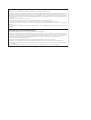 2
2
-
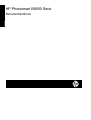 3
3
-
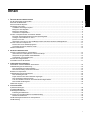 4
4
-
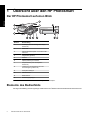 5
5
-
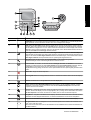 6
6
-
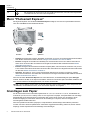 7
7
-
 8
8
-
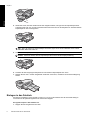 9
9
-
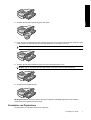 10
10
-
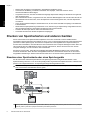 11
11
-
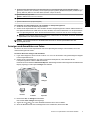 12
12
-
 13
13
-
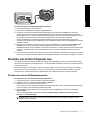 14
14
-
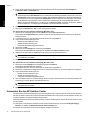 15
15
-
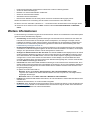 16
16
-
 17
17
-
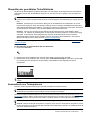 18
18
-
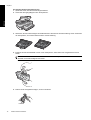 19
19
-
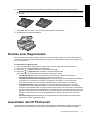 20
20
-
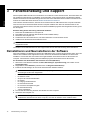 21
21
-
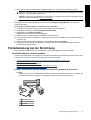 22
22
-
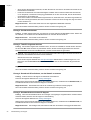 23
23
-
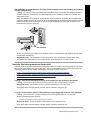 24
24
-
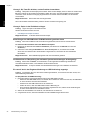 25
25
-
 26
26
-
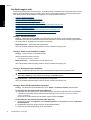 27
27
-
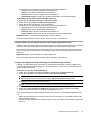 28
28
-
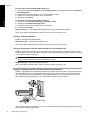 29
29
-
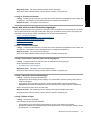 30
30
-
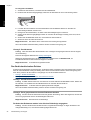 31
31
-
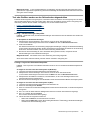 32
32
-
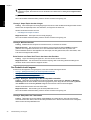 33
33
-
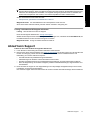 34
34
-
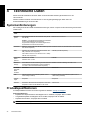 35
35
-
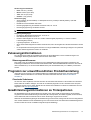 36
36
-
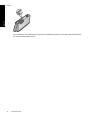 37
37
-
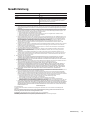 38
38
-
 39
39
-
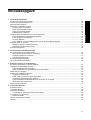 40
40
-
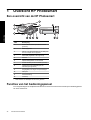 41
41
-
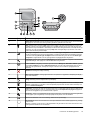 42
42
-
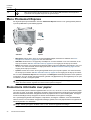 43
43
-
 44
44
-
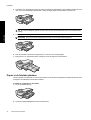 45
45
-
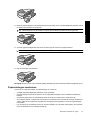 46
46
-
 47
47
-
 48
48
-
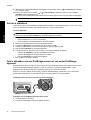 49
49
-
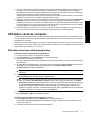 50
50
-
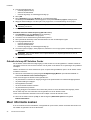 51
51
-
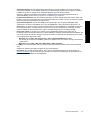 52
52
-
 53
53
-
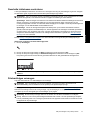 54
54
-
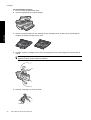 55
55
-
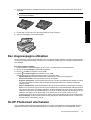 56
56
-
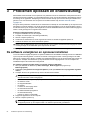 57
57
-
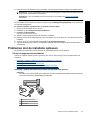 58
58
-
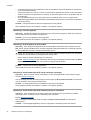 59
59
-
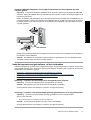 60
60
-
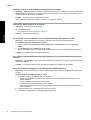 61
61
-
 62
62
-
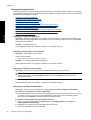 63
63
-
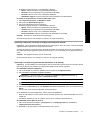 64
64
-
 65
65
-
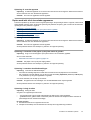 66
66
-
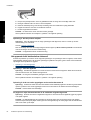 67
67
-
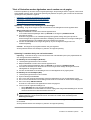 68
68
-
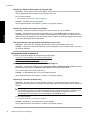 69
69
-
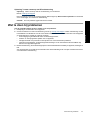 70
70
-
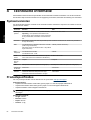 71
71
-
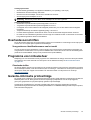 72
72
-
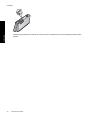 73
73
-
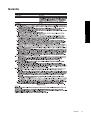 74
74
-
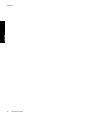 75
75
-
 76
76
HP Photosmart B8550 Printer series Benutzerhandbuch
- Typ
- Benutzerhandbuch
in anderen Sprachen
- Nederlands: HP Photosmart B8550 Printer series Handleiding
Verwandte Artikel
-
HP Photosmart D5400 Printer series Benutzerhandbuch
-
HP Photosmart D7400 Printer series Benutzerhandbuch
-
HP Photosmart Premium All-in-One Printer series - C309 Benutzerhandbuch
-
HP Photosmart Plus All-in-One Printer series - B209 Benutzerhandbuch
-
HP Photosmart D7300 Printer series Benutzerhandbuch
-
HP Photosmart C5300 All-in-One Printer series Benutzerhandbuch
-
HP Photosmart D6100 Printer series Benutzerhandbuch
-
HP Photosmart Premium TouchSmart Web All-in-One Printer series - C309 Benutzerhandbuch
-
HP Photosmart C6300 All-in-One Printer series Benutzerhandbuch
-
HP Photosmart C8100 All-in-One Printer series Benutzerhandbuch